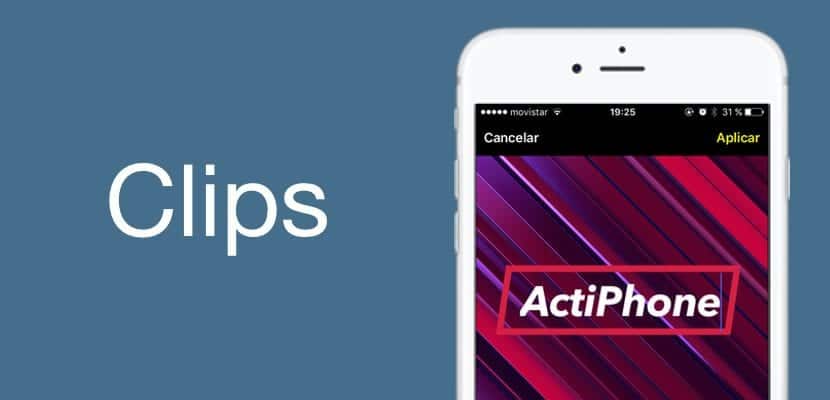
Március hónapban az Apple bemutatott nekünk egy új alkalmazást, amely lehetővé teszi számunkra, hogy kissé különleges videókat készítsünk, ezáltal a Facebook, az Instagram és a Snapchat divatjához hozzátéve, hogy szoftverszintű híreket is tartalmazzon, amelyek lehetőséget adnak arra, hogy tartalmainkat megkülönböztessük a közösségi média. Az Apple tudja, hogy nincs jobb nyilvánosság, mint a felhasználók hatalmas száma, akik kimondták és elkészítették a Clips előnyeit az Instagram Stories segítségével. A Clips azonban sok minden másban gyémánt, ezért szeretnénk Önt megcsinálni egy remek bemutató arról, hogy mik a Clips funkciói, és hogyan hozhat létre szórakoztató és hiteles tartalmat velük.
Szóval foglaljon helyet, és töltse fel az akkumulátorokat, mert igazi klipszakértő lesz belőled, létrehozza a legviccesebb videókat és a legjobb módon szerkesztheti fotóit hála a bemutatónknak. Menjünk részenként, használjuk ki az index előnyeit, hogy kihagyjuk azokat a funkciókat, amelyeket már fejből is ismerünk, és menjünk közvetlenül azokhoz, amelyek a legjobban érdekelnek, készen, beállítva ... Most!
Először is, mi a Clips?
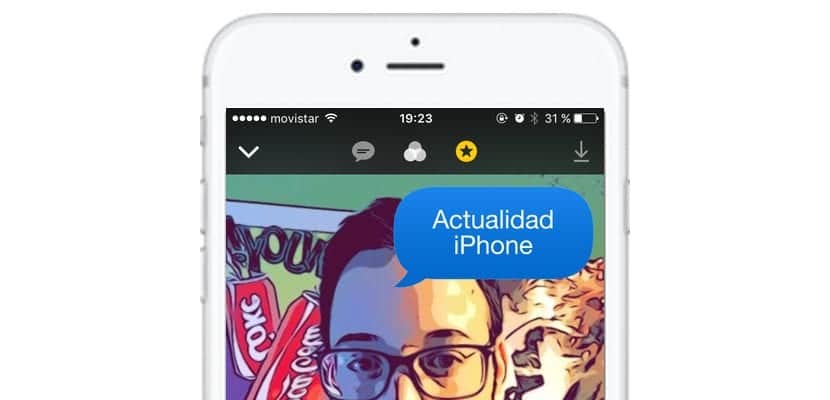
A Clips az Apple úgy döntött, hogy megnevez egy egyszerű video-, hang- és képszerkesztő alkalmazást. Az alkalmazás valamivel több tartalmat ad nekünk, mint például az Instagram Stories-ban, azonban Ez egy kissé erősebb eszköz, így valamivel meglepőbb szűrőket adhatunk hozzá, és mindenekelőtt ez a módszer annak megkülönböztetésére, hogy a közösségi hálózatokon milyen típusú tartalmat osztottak meg egy iPhone-on keresztül, sajátos és exkluzív szűrőinek felhasználásával. Hogyan is lehetne másképp, a matricák és a helymeghatározás fontos részét képezik az általunk létrehozott tartalomnak.
Az alkalmazás teljesen ingyenes, és elérhető az iOS App Store-ban. A letöltéshez egyszerűen töltse le azt a linket, amelyet a szakasz elején hagytam. Azonban megragadjuk az alkalmat, hogy emlékeztessük Önt, hogy a Clips nem fog működni olyan eszközökön, amelyek nem rendelkeznek x64 processzorral vagy iOS 10.3-mal, ezért Csak az iPhone 5s összes iPhone modelljén futtatható, és az összes iPad modellen az iPad Air-től, valamint az iPod Touch 6th G-től.
Első kapcsolatfelvétel Clipsszel

Könnyű, mint mindig az Apple termékekben, a könnyű használat érvényesül. A Clips megnyitása után három funkcióval választhatjuk ki a szerkeszteni kívánt forrást:
- ¿Hogyan készíthetek és szerkeszthetek fényképet a Clips alkalmazással? Ehhez közvetlenül a rögzítés gomb felett lesz a három lehetőség, amint az a natív iOS kamerával történik. Egyszerű fénykép készítéséhez válassza a Fotó lehetőséget. Ezután két másik gomb jelenik meg közvetlenül a rögzítés gombnál, az egyik a vaku aktiválásához és az elülső kamera kiválasztása a jó szelfihez.
- Hogyan készíthetek és szerkeszthetek videót a Clips segítségével? Ugyanaz a folyamat, mint közvetlenül korábban, ezúttal rákattintunk a "Videó" opcióra, és megnézzük, hogyan jelenik meg egy hatalmas piros gomb, amely a "Tartsa lenyomva a rögzítéshez" feliratot olvashatja, és az iOS kamerával ellentétben a amíg azt szeretné, hogy a videó tartson. A hatalmas piros gombtól balra lehetőségünk van a hang elnémítására, jobbra pedig a kamera cseréjére.
- Hogyan szerkeszthetek fényképet vagy videót a tárcsával a tárcsákkal? Nem hiányozhatott a korábban tárolt tartalom kiadása, ebben az esetben jobbra fogjuk vinni a függvényt, az úgynevezett Library nevet, és folytathatjuk a módosítást.
Olyan egyszerű kiválasztani a tartalmat, amelyet rögzíteni fogunk, vagy a Clips segítségével szerkeszteni. De ez még nem minden, folytatjuk a funkciókat.
Hogyan adhatok egyidejű szöveget (Élő címek) egy Klipek videóhoz / fényképhez?
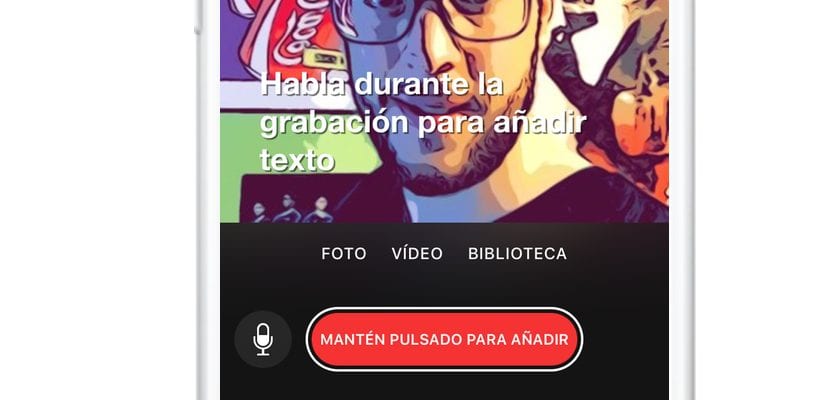
Ok, rögzíteni fogjuk, és szeretnénk, hogy megjelenjen egy szöveg, amelyet diktálunk az alkalmazásnak. Ez az egyik legérdekesebb tulajdonsága annak, hogy a Clips komoly, legalábbis az a vonzóbb technikai és szoftveres bevezetésnek tűnik. Ehhez a korábban kiválasztott videót rögzítjük. Miután rögzítettük, kiválasztjuk az első funkciót a Klipek bal oldalán. Az első megnyomáskor megnyílnak a különböző típusú élő címek, amelyeket kiválaszthatunk, ezért azt választjuk, amelyik a leginkább meggyőz.
Most már csak muszáj tartsa lenyomva ugyanazt a hatalmas piros gombot, amelyet a szöveg rögzítésére és diktálására használtunk hogy meg akarunk jelenni azon a videón vagy fényképen, amelyhez hozzá akarjuk adni az Élő címeket.
Hogyan adhatok hozzá szűrőket a Klipek videóhoz vagy fényképhez?

A másik legérdekesebb szempont a szűrők, a Clips bal oldalán található második funkció igazán lenyűgöző. Igaz, hogy még nincs sok tartalma, de néhány szűrő, mint például a képregény, nagyon klassz. Most csak ki kell próbálnunk az összes legördülő menü közül, melyik tetszik, és válassza ki. Ha kiválasztottuk, minden további probléma nélkül el lesz mentve a kiválasztott klipben, a többi azonnal működik.
Hogyan adhatunk matricákat és hangulatjeleket egy videóhoz / fotóhoz a Clips alkalmazásból?

A matricákhoz megyünk, csakúgy, mint az Instagram történetekhez, itt is lesz "Geolocation", ami azt jelenti, hogy időről időre exkluzív tartalmat fogunk látni ahhoz a területhez kapcsolódva, ahol vagyunk. Lehetőségünk lesz a méretük legegyszerűbb megváltoztatására is, miután kiválasztottuk és megjelenik a képernyő közepén, megnyomjuk a mozgatást, mint amikor az ugródeszka ikonját szeretnénk áthelyezni, és annak nagyításához vagy kicsinyítéséhez csak az ujjakat kell kinyújtanunk, vagy közelebb kell hoznunk, könnyebb lehetetlen. Ha jobbról balra csúsztatunk, megjelenik egy lista a legújabb hangulatjelekről, amelyeket már használtunk, és amelyeket hozzáadhatunk a kiadásunkhoz is.
Jobbra a nálunk található «T» ikonnal entradillák, függönyök, amelyek lehetővé teszik számunkra a filmszerűbb kifejezést mire gondolunk. Könnyen megválasztjuk, és a szövegre kattintva lehetővé válik számunkra annak módosítása, hogy azt mondja ki, amit akarunk, amint az a fent látható fényképen is látható.
Hogyan adhatok hozzá hangokat és dalokat a Klip videóimhoz?
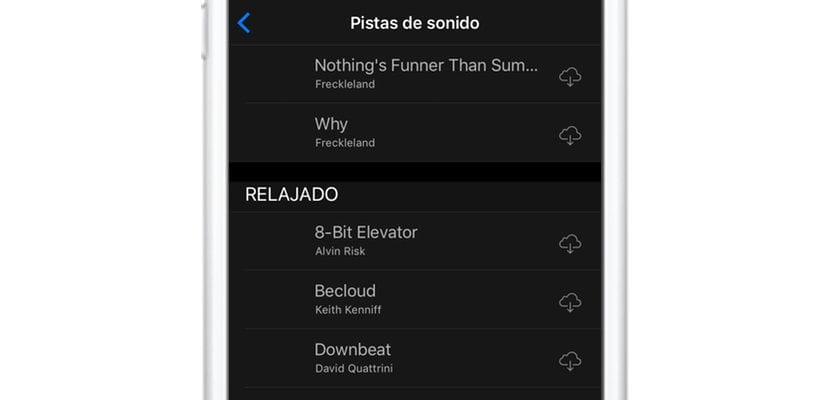
Meglepő módon, és még jobban ismeri az Apple-t, az alkalmazásnak van egy kis listája a filmzenékről hogy ingyen választhatunk (anélkül, hogy végig kellene mennünk az iTunes-on), hogy a videók kíséretében választhatunk. A saját belátásuk szerint katalogizálták őket, ezért nekünk kell navigálnunk, hogy megtaláljuk az igényeinknek leginkább megfelelő hangot.
Kattintsunk az iCloud felhőre a letöltés ikonnal, amely közvetlenül a dal mellett jelenik meg, és le fogja tölteni, hogy hozzá tudjuk adni a videóinkhoz. Ez egy nagyszerű lehetőség, amelyet rendkívül érdekesnek tartok, és amely még különlegesebbé teszi videóinkat. Az az igazság, hogy ezek apró részletek hogy a Clips egy másik multimédiás tartalomszerkesztő alkalmazásTovábbá az tűnik a legjobban meglepőnek, hogy mennyire mozgékonyan mozog, figyelembe véve a kezelt tartalom típusát.
Tökéletes, megvan, most ... Hogyan tudom megosztani a klipjeimet?
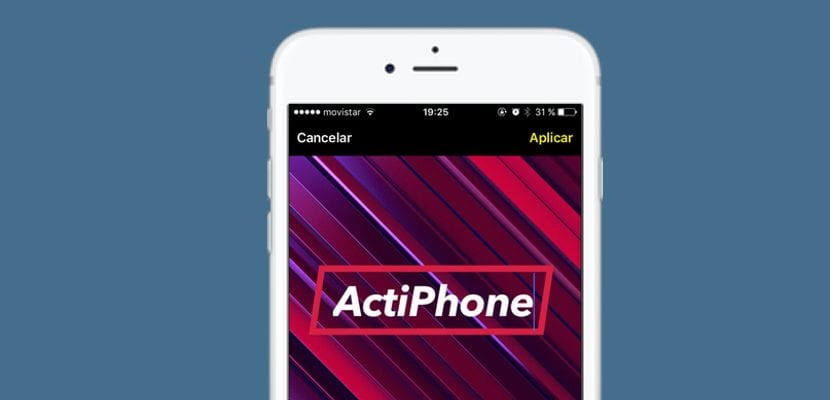
Nos, most már megvan a legfontosabb, a tartalom, hogy megosszuk azt, ahol és hogyan szeretnénk, rákattintunk a dátumra, amely a jobb felső sarokban van, így alkotásaink megnyílnak előttünk. Kattintson arra, amelyet meg akarunk osztani másokkal, és megjelenik az alapmenü, lehetőségünk lesz a «Nyitva»Az alsó központban látni; A gomb "játszani»A bal alsó sarokban és mint mindig, a jobb alsó sarokban van a gomb«részvény»Amely megnyitja a legördülő menüt, ahol kiválaszthatjuk, melyik közösségi hálózaton szeretnénk megosztani alkotásunkat a Clipsszel, vagy menteni közvetlenül a Reel vagy az iCloud Drive-ra, tetszés szerint.
Trükkök, hogy minél többet hozzanak ki a klipekből
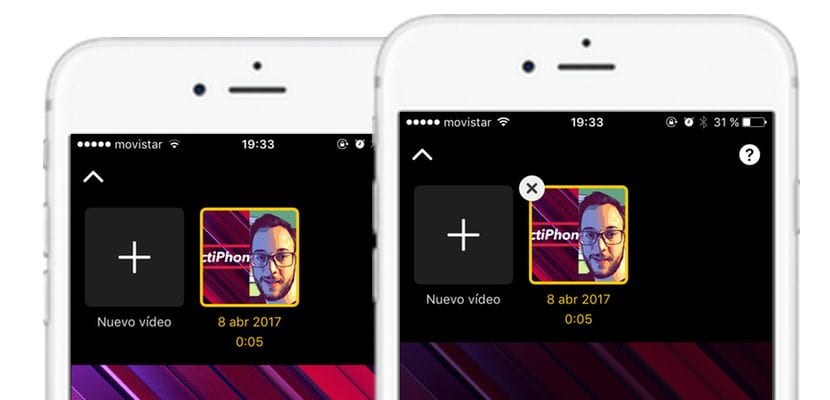
De ezek voltak az általános részletek, most itt hagyunk egy sor tippet alapvetőek, amelyek lehetővé teszik, hogy egy kicsit többet hozzon ki a klipekből, hátha elmulasztunk valami részletet:
- Hogyan törölhetem a Clips alkalmazással készített videót / fotót? Mivel törölnénk egy alkalmazást az Ugródeszkáról, tartsa lenyomva a tartalmat a megosztás legördülő menüben, és egy kis "X" jelenik meg, amely lehetővé teszi számunkra a törlést.
- Nagyíthatóak a Clips videók / fotók? Valójában az a lehetőség, hogy kétszer megnyomja a képernyőt, vagy megcsípi az ujjak elválasztásával, ahogy mi tennénk az iPhone kamerával.
- A videót mindig jobb szűrők nélkül rögzíteni, én személy szerint azt is javasolnám, hogy először a videót rögzítsük a normál iOS kamerával, hogy kihasználjuk a minőséget, majd a videót a Clips segítségével szerkesszük.
Nos, ez minden srác volt, reméljük, hogy segítettünk neked ahhoz, hogy ismerj még egy kicsit több klipet, ezt a fantasztikus videoszerkesztő alkalmazást, amelyet az Apple bemutat nekünk, ezért ne késlekedj tovább, rögzítsd első klipjeidet és oszd meg őket a közösségi hálózatokon, fantasztikus tartalomszerkesztővé válhat a legegyszerűbb módon és gyorsan, amit elképzelhettél volna, és ha tudsz még több trükköt, hagyd őket a megjegyzés rovatban.

Köszi az infót. Értékes a tanári szakma számára